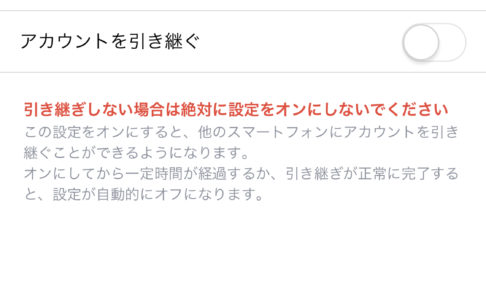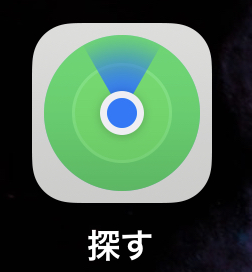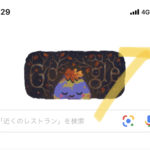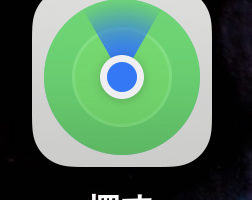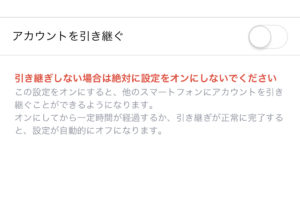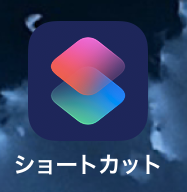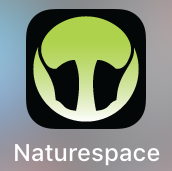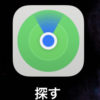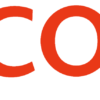iPhoneをはじめとする、人気スマホの新機種が発売されるシーズンとなりましたね。
ここで多くの人が機種変更をすると思いますが、ついつい忘れがちなのが様々なアカウントサービスの紐付け。
要するに、旧機種からのアカウントやサービスの引継ぎです。
特にLINEやGoogleアカウントを利用したサービスは、アプリやwebで多くの人に使用され、今となっては無くてはならない存在。
スマホを機種変更する際、普段からあまり細かい設定を触らない人にとっては、再度ログインをしたり引き継ぐ事自体が難しかったりしますよね?
実際に僕も旧機種でLINEの引継ぎ設定をONにし忘れた事に気付いたのは、新機種で友達にLINEをしようとした時でした。
Googleアカウントに関しても、新機種ではまだ1度もログインをしていなかったのでログインしようと試みたら、旧機種にパスコードを送られコードが確認出来ず、ログイン出来ない状態となりました。
でもこれ、実はどちらも全く焦る必要はありません。
この記事では、機種変更前にやるべき事と、万が一忘れてしまった時の対処法について解説します。
機種変更をする前にやるべきこと
データバックアップ
まずは旧機種の中身のバックアップ。僕はiCloudを使用していないのでPCに全てぶち込みます。
パソコンを持っておらず、iCloudの容量も埋まってしまって困っている人も最近は多いですよね。
動画や写真、重たいアプリなどをダウンロードすると、最近のデータはどんどん重くなってきているので、iPhone本体容量が多い機種でな限りすぐに圧迫されます。
そんな方はメモリーカードやUSBメモリなどに直接iPhoneのデータを保存出来る外部ストレージを持っておくと便利!
大切な写真や動画などは外部ストレージにとっておきましょう。
※ 広告ブロッカー等のコンテンツブロッカーを使用していると、スマートフォンでは正常に表示されない場合があります。
正常に表示されない場合はコンテンツブロッカーを解除するか商品画像をクリックして下さい。
Appleから認証を取得した大容量のこちらがおすすめ。

SIMカード移行
旧機種に入っているSIMカードを外し、そのカードをそのまま新機種に指し直します。
その後は新機種の電源を入れて、セットアップを完了させましょう。
Googleアカウント引継ぎ
Googleに紐付けされたサービスをiPhoneで使用していると、”お使いの iPhone〇〇でGoogleアプリを開いて番号を選択して下さい。”
・・・といったような本人確認案内がされますよね。
新機種を購入してGoogle系サービスにログインしようとすると、同様にアプリを開くよう指示をされるのですが、旧機種に確認用コードが送信されるので新機種には全く何も届かず変化がないのです。
SIMカードを抜いてしまうと旧機種で通信が出来ない状態なので、Wi-fi環境にある人は旧機種をWi-fi接続しましょう。
新機種は元々使っていたSIMカードで通信接続、旧機種はWi-fi接続と、どちらもネットに繋がる環境であれば、いつもの手順を2台またいで操作するだけ。
詳しくはこちらの記事で紹介しています。
LINEの引継ぎ
LINEは他のWEBサービスとは違い、機種本体にアカウントが紐付けされるスーパー特殊なアプリ。
それ故に機種変更の度に必ず引き継ぎ、本人確認が必要となります。
LINEは引継ぎ設定をONにすると、一定時間他の端末に引き継げる仕様。
旧機種のLINE設定画面から、設定 → アカウント引継ぎ → アカウントを引き継ぐをONに。
その後、新機種のLINEから表示される手順に沿い引き継ぎで全て元通り。
正し、この設定には制限時間が設けられています。
詳しくはこちらをご覧下さい。
iPhoneを探すをオフにする
旧機種を下取りに出す場合は、初期化する前にiPhoneが今どの位置にあるかを探す位置情報サービス “iPhoneを探す” をOFFにする必要があります。
設定 → 自分の名前が表示されている1番上の項目 → 探す → iPhoneを探す → iPhoneを探すをOFFに。
iCloud、iTunes Store、App Store からサインアウト
個人情報に繋がる情報は全て削除してから売却や下取りに出すのが無難。
Apple公式のページでも、売却、譲渡、下取り時には必ず全てからサインアウトするよう呼びかけています。
旧機種の下取り準備
機種変更に合わせて旧機種を下取りしてもらう場合は、下取り方法は若干異なれど、必ずどのキャリアーでも
- IMEI(製造番号)
- シリアル番号
- 機種名
などが必要になります。
iPhoneの場合は確認が非常に簡単!
設定 → 一般 → 情報で確認出来ます。
オンラインで下取り申請する場合も、下取りキットを送付してもらい下取り機種を入れて返送する場合も、手元にメモを控えておくとスムーズです。
やるべきことを忘れても問題ないサービス
「機種変更前のやるべきことを話しておいて、こいつは一体何をほざいているんだ!?」と戸惑った方に説明します。
この記事の大事な部分はここから始まるんです。
各スマホキャリアや、ネット上で言われている事前に準備した方が良い事というのは、大抵後からでも解決出来る事がほとんど。
あくまでも、事前に済ませておけば知識の無い人にとっては切り替えがスムーズ、といったニュアンスなんです。
昔は設定方法の選択肢が今よりも少なく、後から切り替えたり引き継いだりする事が出来ない事ばかりでした。
店舗でもネット上でもトラブルばかりで対応するメーカーや代理店、店舗スタッフなどが、毎日がテンヤワンヤの祭り状態。
彼らにとって新機種発表=スーパー大変だったんですね。
そんな仕事を増やす事よりも、客が勝手に自分達で後からでもどうにか出来るよう今は間口を広げた訳です。
※ 正し、バックアップだけは絶対に必要なのでお忘れなく。
ここからは引継ぎや設定を忘れて旧機種を初期化したとしても、新機種だけで引き継ぎが出来るサービス。
Googleアカウント引継ぎを忘れた場合
新機種でGoogle系サービスを使用すると、Googleアプリを開き本人確認用のコードを選択してくれとのいつもの案内。
コードは旧機種に送られて意味が無い為、別の方法でログインを選択しGoogleアカウントのパスワードを入力するとログイン出来ます。
詳しくはこちらの記事で紹介しています。
LINEの引継ぎを忘れた場合
旧機種を初期化した後でも実は全く大丈夫。
新機種にLINEアプリを入れたら本人確認用のコードを自分の番号にSMSで送信。
番号を入力したら一瞬で元通り。
詳しくはこちらをご覧下さい。
iPhoneを探すをオフにし忘れた場合
iPhoneを探すをオフにする事を忘れてデータ移行をしてしまっても大丈夫。
iPhoneを初期化(コンテンツと設定全てリセット)をすれば、Apple IDからそのデバイス情報が削除され、iPhoneを探すがこの時点で有効になっている場合はApple IDとパスワード入力を要求されます。
意外と知られていませんが、ここで正しいApple IDとパスワードが入力される事で、リセット作業の中に自動的に “探す” をオフにする作業をiPhoneがしてくれます。
新機種でiPhoneを探すアプリを使用した際、デバイスのリストの中に旧端末がまだ記載されているので、端末のリストから旧端末デバイスを削除で完了。
詳しくはこちらの記事をご覧下さい。
iCloud、iTunes Store、App Store からサインアウト
個人情報がガッツリと詰まった各種サービスからサインアウトする事を忘れてしまっても、旧端末をしっかりと初期化していれば全く問題ありません。
何故ならiPhoneを探す機能と同様に、設定アプリから全てのコンテンツや設定を消去する際、これからのサービスから自動的にサインアウトされるからです。
IMEIとシリアル番号を控え忘れた場合
旧機種を下取りするのに、IMEIとシリアル番号を控え忘れて初期化してしまっても大丈夫。
iPhone初期化後、真っ白の背景に “こんにちは” と表示されている初期設定の最初の画面で、右下に出ている小さな丸いボタン表示をタップすると、IMEIとシリアル番号などの情報が表示されます。